vscode通过内置git集成和直观ui帮助用户高效解决代码冲突,主要步骤包括:1.冲突文件在资源管理器和源代码管理视图中被标记;2.打开文件可见冲突标记区分本地与传入代码;3.使用快捷按钮或手动编辑处理冲突块;4.保存后暂存文件并提交合并结果。对于复杂冲突或目录级比较,可配置外部工具如beyond compare。最佳实践包括理解上下文、逐个解决冲突块、沟通协作、测试优先及保持分支干净。
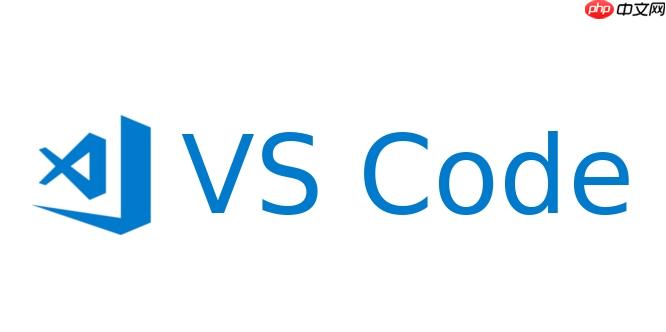
VSCode在处理代码冲突方面做得相当不错,它内置的Git集成和直观的UI能有效帮助我们识别、理解并解决合并过程中的各种代码冲突。核心在于利用其提供的差异视图和快捷操作,将本地改动与传入改动进行协调。
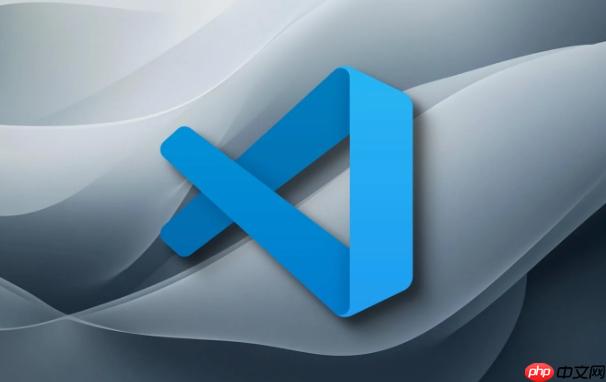
当你在VSCode中执行Git操作(如pull、merge或rebase)导致代码冲突时,VSCode会自动识别并高亮显示这些冲突。
C或感叹号图标),表示该文件存在冲突。<<<<<<< HEAD
// 这是你当前分支(HEAD)的代码
function featureA() {
console.log("New feature A by me.");
}
=======
// 这是你正在合并进来的分支的代码
function featureA() {
console.log("Feature A from remote.");
}
>>>>>>> branch_name_or_commit_hash<<<<<<< HEAD到=======之间是你当前分支的代码,=======到>>>>>>>之间是传入分支的代码。
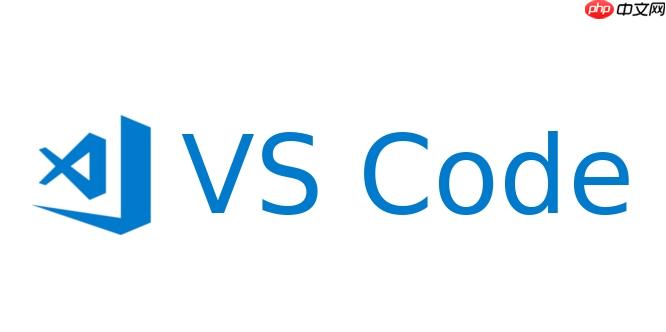
HEAD(你的)改动,丢弃传入改动。HEAD改动,保留传入改动。<<<<<<<, =======, >>>>>>>等标记,并调整代码以满足最终需求。+号,或使用git add <file>命令,将已解决冲突的文件添加到暂存区。git commit -m "Merge branch 'feature/X' and resolve conflicts")。说实话,VSCode在冲突识别上做得挺直观的,即使是Git新手,也能一眼看出问题所在。它主要通过几个视觉线索来提示你:
首先,在左侧的“文件资源管理器”或“源代码管理”视图里,任何有冲突的文件都会被一个特殊的图标标记出来,通常是个“C”或者一个感叹号,颜色也可能变成红色或橙色,非常显眼。我个人觉得,这种视觉提示比命令行里一堆文字要友好得多。
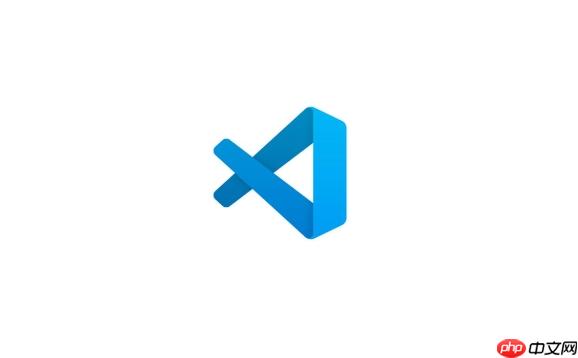
当你点开冲突文件时,编辑器内部的标记才是真正需要你关注的。<<<<<<< HEAD、=======、>>>>>>> [分支名]这三行是Git的“签名”,它们把冲突的代码块框起来。HEAD到=======是你当前分支(也就是你本地的改动),=======到>>>>>>>是你要合并进来的那个分支的改动。
处理流程上,我通常是这么做的:
HEAD这边改了什么,再看看传入那边改了什么。如果改动很小,一眼就能判断,直接点“接受当前”或“接受传入”就行。<<<<<<<这些标记删掉,然后把代码调整成你想要的样子。+号)。有时候,冲突不仅仅是代码行的问题,可能是文件被移动了,或者文件编码变了,这时候VSCode的提示可能就没那么直接了,需要结合Git日志来判断。不过对于常规的代码冲突,上述步骤基本都能搞定。

这本书并不是一本语言参考书,但它是一个Android开发者去学习Kotlin并且使用在自己项目中的一个工具。我会通过使用一些语言特性和有趣的工具和库来解决很多我们在日常生活当中都会遇到的典型问题。 这本书是非常具有实践性的,所以我建议你在电脑面前跟着我的例子和代码实践。无论何时你都可以在有一些想法的时候深入到实践中去。 这本书适合你吗? 写这本书是为了帮助那些有兴趣 使用Kotlin语言来进行开发的Android开发者。 如果你符合下面这些情况,那这本书是适合你的: 你有相关Android开发和Andro
 11
11

在解决代码冲突这事儿上,VSCode内置的合并视图和那些专业的外部合并工具(比如Meld、Beyond Compare、KDiff3)各有各的优势,选择哪个,很大程度上取决于冲突的复杂度和个人习惯。
VSCode内置合并视图:
外部合并工具(以Beyond Compare为例):
何时选择外部工具? 我个人觉得,一开始用VSCode内置的就挺好,它能满足90%的需求。但当你遇到以下情况时,真的可以考虑配置一个外部合并工具:
配置外部工具通常需要修改Git的全局配置,比如设置git config --global merge.tool <tool_name>,然后指定该工具的命令行启动方式。虽然多了一步配置,但对于高强度协作或复杂项目来说,这点投入绝对是值得的。
解决代码冲突,就像是在两种不同的叙事中找到一个共同的结局,既要尊重历史,又要展望未来。这过程中确实有一些常见的“坑”和一些被实践证明行之有效的方法。
常见的陷阱:
package.json里加了一个依赖,别人也加了一个,但版本号不一样。你解决了代码冲突,却忘了解决package.json的冲突,或者没运行npm install,导致项目根本跑不起来。<<<<<<<, =======, >>>>>>>这些Git标记,导致代码语法错误,甚至编译失败。最佳实践:
git log --graph),了解这些改动是为了解决什么问题,这样你才能做出正确的判断。git add并提交,避免一次性处理过多冲突导致混乱。这能让你的合并历史更清晰。git add -p或者VSCode的暂存区功能,再次审查即将提交的更改,确保没有遗漏或错误。以上就是VSCode如何解决代码冲突?合并工具使用教程的详细内容,更多请关注php中文网其它相关文章!

每个人都需要一台速度更快、更稳定的 PC。随着时间的推移,垃圾文件、旧注册表数据和不必要的后台进程会占用资源并降低性能。幸运的是,许多工具可以让 Windows 保持平稳运行。




Copyright 2014-2025 https://www.php.cn/ All Rights Reserved | php.cn | 湘ICP备2023035733号